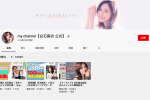作者簡介
iPhone 自訂自動更新項目開啟方法教學

iPhone 新版本 iOS 13.6 版本正式加入了自訂自動更新項目,原本會自動在設置 WIFI 的情況下,會自動在背景狀態下幫你下載iOS版本的更新檔案,新版本 iOS 13.6之後就能選擇是否要自動下載下載,也能夠選擇是否要安裝此項目更新。
使用版本:iOS 13.6.1
進入到 iPhone 內的「設定」,點選「一般」進入。
然後選擇「軟體更新」。
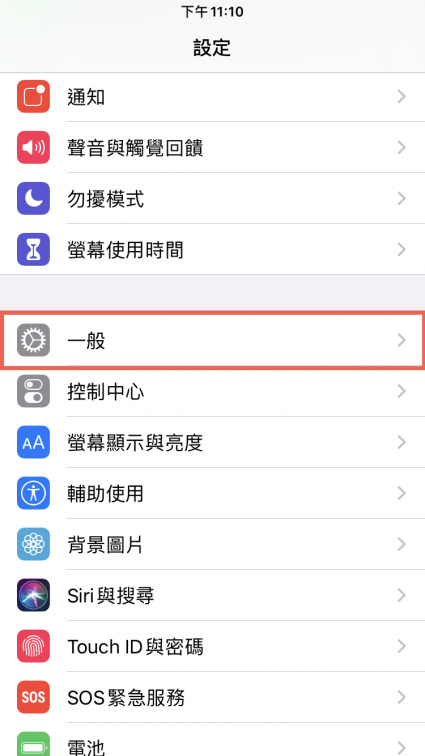
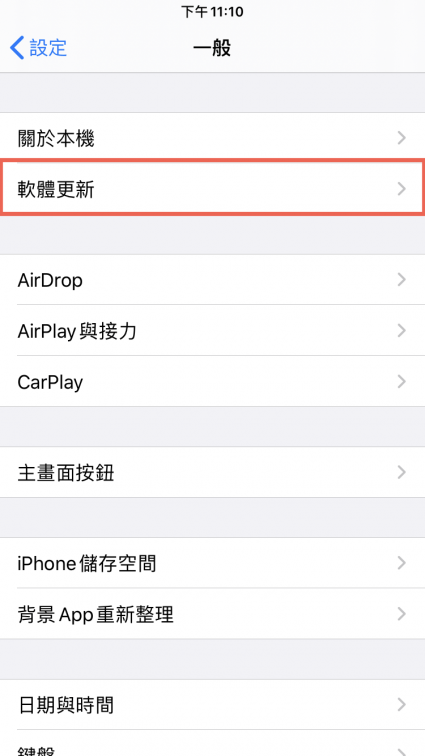
接著會讀取你目前更新版的版本,若有就會提示你更新。
不過iOS 13.6版本之後就加入自訂自動更新功能,目前預設都會是開啟的狀態,點進去後會立刻看到有兩個選項。
(1).下載iOS 更新項目,只要是Wi-Fi開啟時就會自動下載更新項目,現在不希望這麼做可以將此功能關閉,不過(2).的項目也會一起關閉。
(2).安裝iOS更新項目,下載完iOS會自動在夜間安裝,當然也是會通知你即將開始更新。
也必須在充電及連接Wi-Fi的情況下才能完成更新。
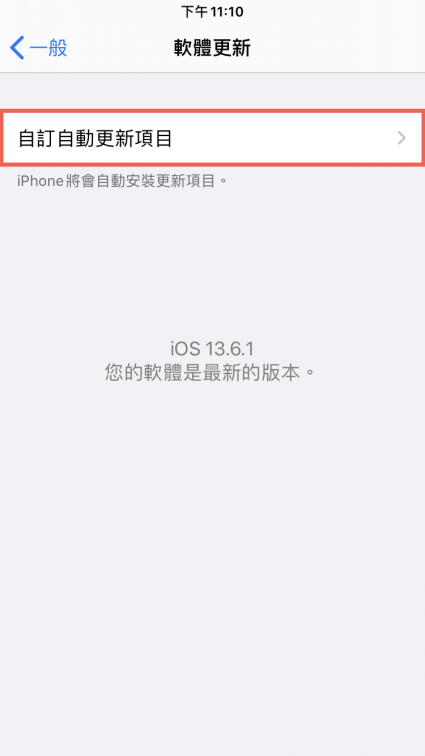
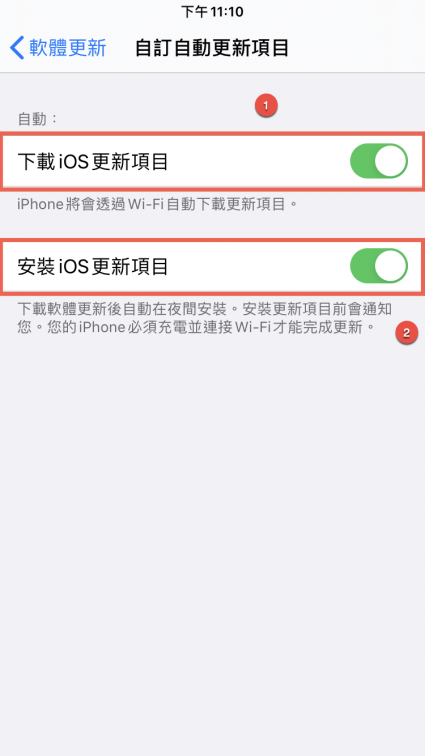
關閉自訂自動更新項目後,之後更新iPhone就只能手動下載及更新iOS系統了。
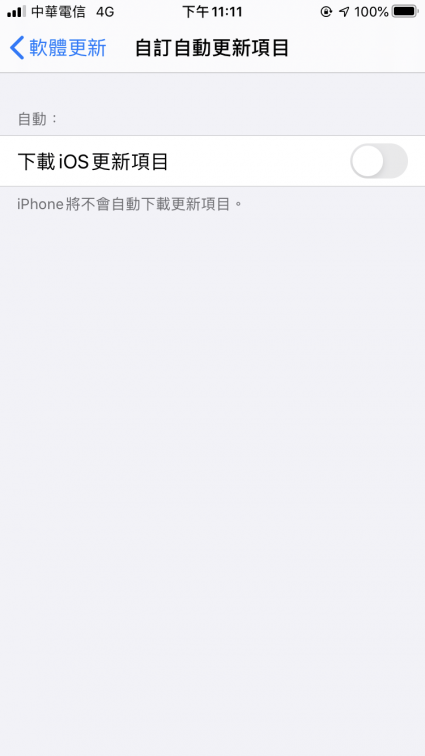
相關文章